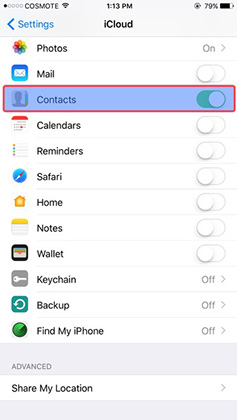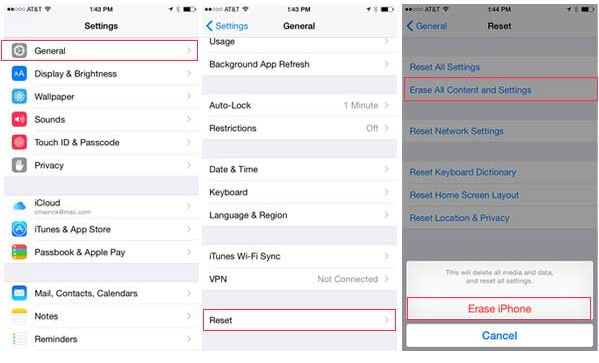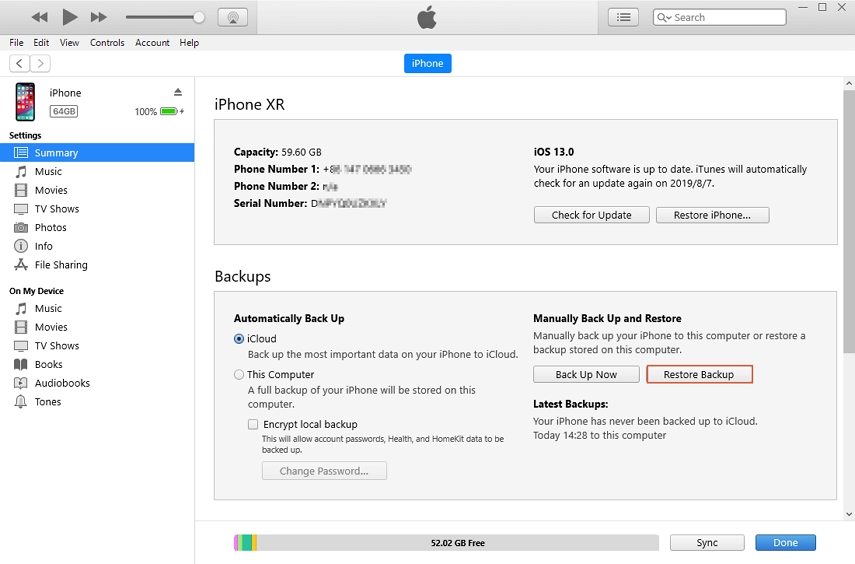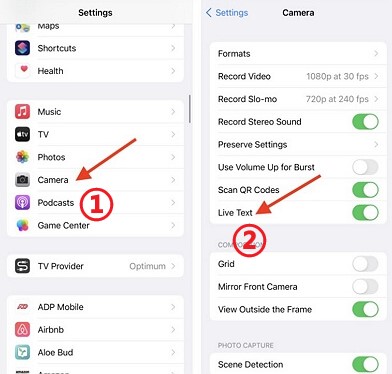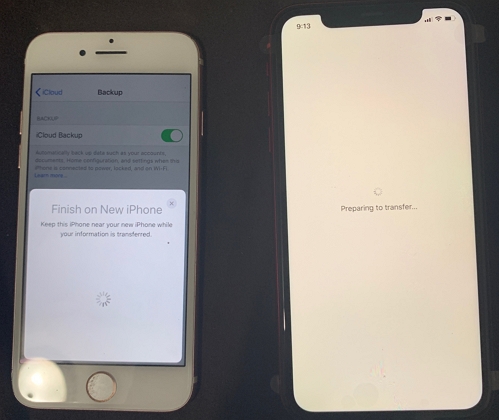Wie man verschwundene Kontakte auf dem iPhone findet (iOS 17 Unterstützung)
Ich kann meine Kontakte nicht finden. Meine Kontakte sind auf meinem iPhone verschwunden, und es ist wirklich frustrierend, in so einer verfahrenen Situation festzusitzen. Bitte helfen Sie mir!
Viele von euch haben sich gefragt, warum meine Kontakte auf meinem iPhone verschwunden sind. Nun, hier in diesem Artikel, werden Sie Antworten auf alle Ihre Fragen haben. Kontakte auf dem iPhone verschwunden könnte ein wirklich ernstes Problem sein, wenn Sie nicht über eine aktuelle Sicherung Ihrer Kontakte sind. Also, in diesem Artikel sprechen wir über die Möglichkeiten, um Ihre verschwundenen Kontakte zurück zu bringen. Wenn Sie mit dem gleichen Problem konfrontiert sind, gehen Sie einfach durch den Artikel. Wir haben jede mögliche Lösung gegeben, um Ihre Kontakte wiederherzustellen.
- Teil 1. Warum sind meine Kontakte auf dem iPhone nach dem Update auf iOS 17/16 verschwunden?
- Teil 2. Wo sind meine Kontakte auf meinem iPhone geblieben?
- Teil 3. Schnelle Wege, um einen Teil der verschwundenen iPhone-Kontakte wiederherzustellen
- Teil 4. Was tun, wenn alle Ihre Kontakte auf dem iPhone verschwunden sind?
Teil 1. Warum sind meine Kontakte auf dem iPhone nach dem Update auf iOS 17/16 verschwunden?
Wenn die Kontakte auf Ihrem iPhone verschwunden sind, kann das mehrere Gründe haben. Einige von ihnen sind unten aufgeführt:
- Software-Update: Nach dem iOS-Update, der Benutzer freiwillig oder unfreiwillig entschieden, ihre Kontakte des iPhone mit iCloud zu synchronisieren, dann gibt es eine hohe Wahrscheinlichkeit, dass die Kontakte vorübergehend verschwinden würde. Dies geschieht in der Regel, wenn der Nutzer seine Daten vor dem Upgrade noch nie mit iCloud synchronisiert hat.
- iPhone Jailbreak: Wenn Sie Ihr iPhone gejailbreakt haben, um Ihr iOS-Gerät zu optimieren oder bestimmte Dienste in Anspruch zu nehmen, steigt die Wahrscheinlichkeit, dass Daten verloren gehen oder Kontakte verschwinden, erheblich.
- Kaltstart: Ein erzwungener Neustart Ihres iPhones hilft Ihnen, Ihr Gerät wieder in den Normalzustand zu versetzen, wenn es überhaupt nicht mehr reagiert. Wenn Sie dies ständig tun, kann dies die Daten Ihres iPhones beeinträchtigen und sollte daher die letzte Option sein, die Sie versuchen sollten.
- Zufälliger Neustart: Es gibt Zeiten, in denen Ihr iPhone zufällig neu startet. Das kann passieren, während Sie einen Kontakt oder Daten speichern oder während es sich im Ruhezustand befindet. Dies führt manchmal zu einem Datenverlust.
Teil 2. Wo sind meine Kontakte auf meinem iPhone geblieben?
Viele Leute haben diese Frage gestellt, aber eigentlich sind die Kontakte immer noch auf Ihrem Gerät, im versteckten Zustand. Immer wenn Sie Daten auf Ihrem iOS-Gerät speichern, wird die Pfadadresse der Datei in der Dateizuordnungstabelle der SQL-Datenbank gespeichert. Wenn also Ihre Kontakte oder andere Daten verschwinden oder gelöscht werden (gewollt oder ungewollt), wird die Adresse dieser Datei aus der Dateizuordnungstabelle gelöscht, anstatt die eigentliche Datei zu löschen, so dass die Möglichkeit besteht, sie wiederherzustellen. Mit anderen Worten: Ihre gelöschten Kontakte sind immer noch in Ihrem iPhone versteckt und können wiederhergestellt werden, bis sie von neuen Daten überschrieben werden.
Sie sollten sich auch darüber im Klaren sein, dass die Nutzung Ihres Geräts nach einem Datenverlustszenario Ihre verlorenen Daten dauerhaft überschreiben kann. Daher müssen Sie die Nutzung Ihres Geräts einstellen und sofort die Hilfe eines professionellen Datenwiederherstellungstools in Anspruch nehmen.
Teil 3. Schnelle Wege zur Wiederherstellung eines Teils der verschwundenen iPhone Kontakte
Schauen wir uns nun an, wie Sie die neuesten iOS 17/16 Updates auf Ihrem iDevice installieren können.
1. Kontakte von iCloud auf das iPhone zurücksynchronisieren
Wenn Ihre Kontakte auf dem iPhone auf einmal verschwunden sind, sollten Sie Folgendes tun:
- Schritt 1: Gehen Sie zu den Einstellungen.
- Schritt 2: Tippen Sie auf Ihre Apple ID und wählen Sie iCloud.
Schritt 3: Suchen Sie die Kontakte und schalten Sie sie aus und dann wieder ein.

Auf diese Weise werden die Kontakte von iCloud wieder mit dem iPhone synchronisiert.
2. iPhone-Kontakte mit iMessage wiederherstellen
Wenn keine Methode für Sie im Moment funktioniert oder Sie dringend jemanden anschreiben oder anrufen möchten, bevor Sie eine der Lösungen anwenden. Sie können diesen Trick anwenden, um zumindest einige Ihrer Kontakte wiederherzustellen. Auf diese Weise können Sie die Person anrufen oder ihr eine SMS schicken, die Sie anrufen wollten. Voraussetzung ist jedoch, dass Sie sich an den Namen des Kontakts erinnern, der in Ihrem Gerät gespeichert ist, und dass Sie einen Text von ihm gesendet oder empfangen haben.
Führen Sie die folgenden Schritte aus, um herauszufinden, wie Sie Ihre Kontakte wiederherstellen können, wenn Kontakte auf dem iPhone verschwunden sind:
Schritt 1: Rufen Sie das iPhone-Nachrichtenprogramm auf und geben Sie den Namen der Person ein, die Sie suchen.

Schritt 2: Wenn Sie zuvor eine Nachricht an diesen Kontakt erhalten oder gesendet haben. Sie wird dort auftauchen. Tippen Sie darauf und klicken Sie auf das Audio-Symbol, um die Telefonnummer dieses Kontakts anzuzeigen.

- Schritt 3: Und dann können Sie diesen Kontakt wieder in Ihrer Kontaktliste speichern.
3. Ändern Sie das Standardkonto Ihres Kontakts
Es besteht die Möglichkeit, dass Sie fälschlicherweise das Standardkonto Gmail ausgewählt haben. Wenn Sie dies getan haben, wechseln Sie zurück zu iCloud, um Ihre Kontakte wiederherzustellen.
- Schritt 1: Öffnen Sie die App "Einstellungen" auf Ihrem iPhone.
- Schritt 2: Suchen Sie die Option "Mail, Kontakte, Kalender" und tippen Sie sie an. Tippen Sie nun auf das Standardkonto unter den Kontakten.
Schritt 3: Wählen Sie nun iCloud im Standardkonto.

Hinweis: Diese Methode gilt für iOS 16 und niedrigere Versionen, da Apple die Einstellungen in iOS 17 und höher geändert hat.
Wenn Sie iOS 17 oder höher verwenden, folgen Sie bitte den folgenden Schritten:
- Schritt 1: Öffnen Sie die App "Einstellungen" auf Ihrem iPhone. Tippen Sie auf Kontakte.
Schritt 2: Gehen Sie nun zu Konten und wählen Sie das Konto aus oder fügen Sie es hinzu, in dem Sie Ihre Kontakte gespeichert haben.

Teil 4. Was tun, wenn alle Ihre Kontakte auf dem iPhone verschwunden sind?
1. Verschwundene/vermisste Kontakte vom iPhone direkt ohne Backup wiederherstellen
Wenn nichts von dem, was oben beschrieben wurde, für dich funktioniert hat, ist hier die Scharfschützen-Methode für dich, um deine Kontakte zurückzubekommen, wenn deine Kontakte auf deinem iPhone verschwunden sind.
Diese Methode wird sehr einfach sein, und in nur wenigen Schritten werden Sie Ihre Kontakte wiederherstellen. Sie werden alle Ihre Kontakte zurückbringen, indem Sie ein Tool namens UltFone iOS Data Recovery verwenden. Dieses Tool kann jede Art von Daten wiederherstellen, die von Ihrem iPhone verloren gegangen sind. Sie sind auch berechtigt, mehrere andere awesome Funktionen als gut. Lassen Sie uns herausfinden, welche anderen Funktionen es hat:
- Stellen Sie Ihre Daten von jedem iOS-Gerät wieder her, auch wenn Sie kein Backup Ihrer Daten haben.
- Stellen Sie mehr als 35 Arten von Daten wieder her. Zum Beispiel Fotos, Videos, WhatsApp.
- Sichern und Wiederherstellen von Daten von WhatsApp, LINE, Kik, Viber, WeChat.
- Wenn Sie ein iOS-Systemproblem haben, können Sie es vor der iOS-Datenwiederherstellung beheben.
- Dieses Tool ist kompatibel mit iOS/iPadOS 17/16 und iPhone 15/12/12 Pro (Max).
Lassen Sie uns nun herausfinden, wie wir unsere Kontakte mit UltFone iOS Data Recovery wiederherstellen können, wenn Ihre iPhone Kontakte fehlen:
-
Schritt 1 Zuerst müssen Sie diese Anwendung herunterladen und auf Ihrem Computer installieren. Sobald es installiert ist, öffnen Sie diese Anwendung. Wählen Sie auf dem Hauptbildschirm die Option Daten von iOS-Geräten wiederherstellen.

-
Schritt 2 Jetzt müssen Sie Ihr iOS-Gerät mit Ihrem Computer über das USB-Kabel verbinden. Sobald Ihr Gerät erkannt wird, sehen Sie einen Bildschirm, auf dem Sie die Art der wiederherzustellenden Daten auswählen müssen. Kreuzen Sie die Daten an, die Sie wiederherstellen möchten (in unserem Fall sind es die Kontakte). Klicken Sie dann auf die Schaltfläche Scannen , um den Vorgang zu starten.

-
Schritt 3 Nachdem der Scanvorgang abgeschlossen ist, wählen Sie die Daten aus, die Sie wiederherstellen möchten. Klicken Sie anschließend auf die Schaltfläche Auf PC wiederherstellen, um den Vorgang abzuschließen. Sie können den Ort wählen, an dem Sie die Daten speichern möchten.

2. iPhone aus iCloud-Backup wiederherstellen
Wenn Sie die Gewohnheit haben, Ihre Daten in iCloud zu sichern, besteht eine große Chance, die Kontakte aus Ihrer iCloud-Sicherung zu finden. Dazu müssen Sie nur die folgenden Schritte befolgen:
- Schritt 1: Rufen Sie die App "Einstellungen" auf Ihrem iPhone auf, gefolgt von "Allgemein" und "Zurücksetzen".
Schritt 2: Wählen Sie nun Alle Inhalte und Einstellungen löschen. Zur Bestätigung wählen Sie Jetzt löschen.

Schritt 3: Sobald Sie alle oben genannten Schritte durchgeführt haben, wird Ihr iPhone neu gestartet. Jetzt müssen Sie Ihr Gerät einrichten. Dabei gelangen Sie zum Bildschirm "Apps & Daten". Wählen Sie hier die Option Aus iCloud-Sicherung wiederherstellen aus.

Hinweis: Wenn Sie der Methode Alle Inhalte und Einstellungen löschen folgen, wird Ihr Gerät auf die Werkseinstellungen zurückgesetzt. Bei der Wiederherstellung aus dem iCloud-Backup werden alle Ihre aktuellen Daten mit der Backup-Version überschrieben. Mit UltFone iOS Data Recovery können Sie jedoch Kontakte separat wiederherstellen, ohne Daten zu verlieren oder zu überschreiben.

3. iPhone aus iTunes Backup wiederherstellen
- Schritt 1: Starten Sie zunächst iTunes und verbinden Sie das Gerät mit Ihrem Computer.
- Schritt 2: Sobald iTunes Ihr iPhone erkannt hat, klicken Sie oben auf das iPhone-Symbol. Klicken Sie nun auf der linken Seite des Fensters auf "Zusammenfassung".
Schritt 3: Danach sehen Sie eine Option Backup wiederherstellen…, klicken Sie darauf.

- Schritt 4: Jetzt ist der Vorgang abgeschlossen. Alle Ihre Daten werden auf Ihrem iPhone wiederhergestellt, auch die Kontakte.
Beachten Sie, dass durch diesen Prozess alle Ihre gesicherten iPhone-Daten über iTunes auf Ihr Gerät zurückgespielt werden. Deshalb empfehlen wir Ihnen, die Funktion "Daten aus iTunes-Backup wiederherstellen" von UltFone iOS Data Recovery zu verwenden, die die Wiederherstellung von Daten unabhängig von iTunes-Backup unterstützt.

Teil 5: Wie man fehlende Kontakte auf dem iPhone vermeiden kann
Wenn Sie die allzu technischen Prozesse der Sicherung, Wiederherstellung, Übertragung und Verwaltung all Ihrer Daten auf iOS-Geräten nicht verstehen. Dann ist hier ein großartiges Tool namens UltFone iOS Data Manager für Sie, das Ihre Arbeit in wenigen Klicks erledigen wird. Glauben Sie mir, das ist viel einfacher als der Standardprozess.
Lassen Sie uns herausfinden, wie wir die Daten vom Computer auf Ihrem iPhone sichern.
- Schritt 1: Laden Sie das Tool herunter und installieren Sie es auf Ihrem PC. Starten Sie es nun und verbinden Sie Ihr iOS-Gerät mit dem Computer. Wählen Sie aus den Registerkarten, die oben zu sehen sind, die Option Sichern & Wiederherstellen.
Schritt 2: Jetzt werden Sie feststellen, dass alle Dateien automatisch ausgewählt werden. Hier können Sie auswählen, was Sie sichern möchten, und die Auswahl aufheben. Wenn Sie mit der Auswahl fertig sind, klicken Sie unten auf die Schaltfläche Backup.

Schritt 3: Anschließend können Sie Ihre Sicherungsdaten und die Sicherungsliste anzeigen, indem Sie auf die entsprechenden Schaltflächen am unteren Rand klicken.

Fazit
Um ehrlich zu sein, kann der Verlust von Daten wirklich beunruhigend sein. Aber man weiß nie, was in einer Welt voller Technologien passieren kann. In diesem Artikel haben wir Ihnen jede mögliche Lösung gegeben, um Ihre Kontakte zurückzubekommen, wenn Ihre Kontakte auf dem iPhone verschwunden sind. Außerdem haben wir Ihnen erklärt, warum dies passiert und wie Sie es rückgängig machen können. Im letzten Abschnitt des Artikels gibt es die Scharfschützenmethode für Sie, die wirklich auf den Kopf des Problems zielen kann und Ihre Daten zurück zu Ihnen bringt. Also, probieren Sie das aus und Prost!!